windows 11 系统的半透明界面元素让视觉更美观,但并不是所有人都喜欢它。如果你想关闭这些元素,不妨参考 php小编草莓提供的详细教程。文章将一步一步教您如何轻松禁用 windows 11 专业版的半透明界面,让操作界面恢复到传统模式。
如何在Windows11中关闭透明度?
首先,通过在“开始”菜单中搜索“设置”并单击其图标来打开Windows设置。或者,您可以按键盘上的Windows+i。
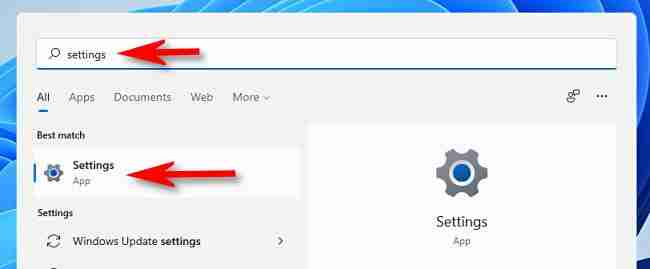
当“设置”打开时,在侧栏中选择“辅助功能”,然后单击“设置”窗口右侧的“视觉效果”。
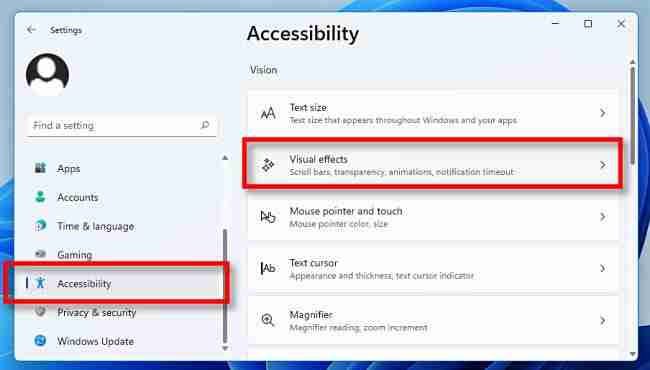
在视觉效果设置中,将“透明效果”旁边的开关设置为“关”。
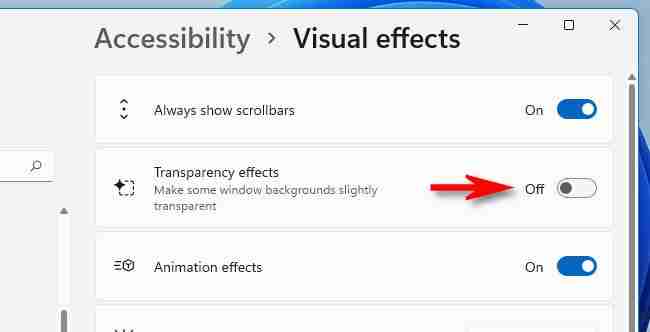
立即,win11专业版会将所有透明窗口更改为不透明。您的设置已保存,因此可以安全地关闭“设置”窗口。漂亮干净!
如果您想重新打开透明度,请打开“设置”并导航到“辅助功能”》“视觉效果”,然后将“透明度效果”切换为“开”。如果您需要在Windows10中禁用或启用透明效果,您会在稍微不同的位置找到该选项(设置》个性化》颜色)。祝你好运!
以上就是怎么在Windows11中关闭透明度的详细内容,更多请关注php中文网其它相关文章!

每个人都需要一台速度更快、更稳定的 PC。随着时间的推移,垃圾文件、旧注册表数据和不必要的后台进程会占用资源并降低性能。幸运的是,许多工具可以让 Windows 保持平稳运行。

Copyright 2014-2025 https://www.php.cn/ All Rights Reserved | php.cn | 湘ICP备2023035733号